电脑插入耳机或者音响后没声音怎么办
发布时间:2017-03-11 18:11
有些网友会遇到电脑插入耳机或音响后没有声音的问题,其实这种问题并不少见,今天小编就为大家带来了电脑插入耳机或音响没有声音的解决方法,希望能够帮到大家。
电脑插入耳机或者音响后没声音的解决办法
打开控制面板,找到音频管理器(红色喇叭),如下图:
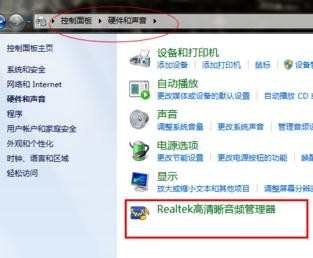
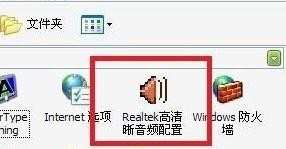
点开红色喇叭找到“音频I/O”,如下图:

点击右上方“扳手”图标,就会出现如下图显示。

勾选“禁用前面板插口检测”并单击“OK”即可。

电脑插入耳机或者音响后没声音的相关文章:
1.Win 7 电脑耳机或音箱没声音怎么办
2.怎么解决win7耳麦没声音而音响有声音
3.笔记本电脑插耳机没声音如何解决
4.w7电脑音响没声音怎么解决
5.如何解决w7电脑耳机音响没声音
6.笔记本电脑插入耳机后还是有外音的解决办法
7.w7电脑耳机音响没声音怎么办

电脑插入耳机或者音响后没声音怎么办的评论条评论